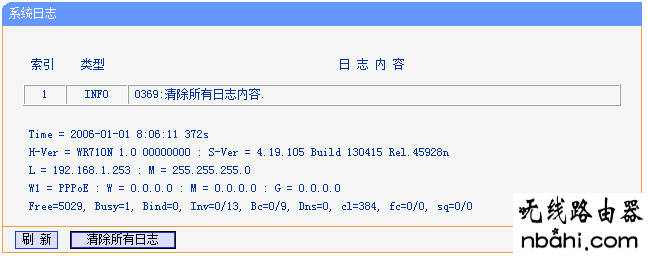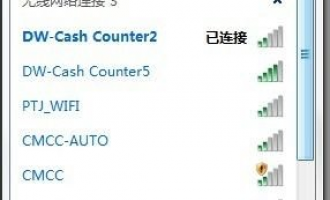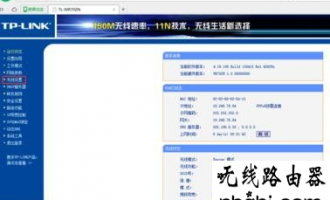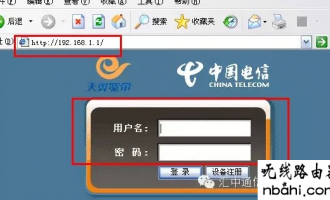![]()
设置好路由器WAN口PPPoE拨号后,一直处于正在连接,无法连接成功。该问题可能和线路连接、用户名密码填写、服务商绑定以及WAN口适配性等原因相关,本文提供该问题的详细排查思路。
![]()
![]()
宽带线路(网线或Modem出来的线路)需连接在Mini路由器的网线接口(部分路由器为LAN/WAN接口),如下图:

![]()
登录路由器管理界面,在 运行状态 >> WAN口状态,确认WAN口的上网方式为PPPoE拨号。如果不正常,请重新按照设置向导设置路由器。
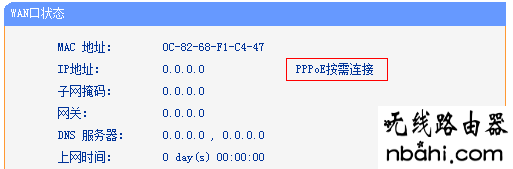
如果您不了解宽带连接方式,请点击参考:![]()
![]()
在路由器的管理界面点击 运行状态 >> WAN口状态,如果WAN口没有获取到IP地址,页面会有 拨号失败 的原因提示,请点击 查看帮助,根据帮助内容提示的解决方法排障。如下图所示:
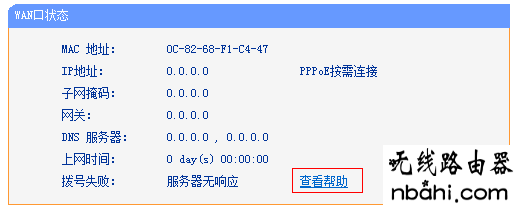
拨号失败提示如显示账号密码验证失败,请确认宽带账号密码(注意区分字母大小写),重新按照设置向导设置。
注:部分路由器无此提示,可不排查该步骤。
![]()
运营商仅允许特定的MAC地址获取IP地址,需要将该MAC地址克隆到路由器WAN口。
克隆方法:查看之前单独连接宽带上网的电脑有线网卡的MAC地址,如果您不知道如何查看,请点击参考:![]()
选择 网络参数 >> MAC地址克隆,在MAC地址一栏中填写您查看到的MAC地址,点击 保存 并 重启路由器。如下图所示:
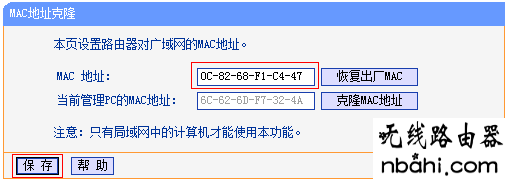
观察路由器重启后WAN口是否可以成功获取到IP地址。
![]()
入户网线由于老化、质量太差或线路太长,导致线路衰减过大,从而起拔号不成功。尝试更换网线,重启Mini路由器后进行测试。
![]()
在路由器管理界面,点击 运行状态,记录设备软硬件版本,然后在TP-LINK官方网站下载对应硬件版本的最新软件。如下图:

下载方式:在官方网站右上角搜索栏输入您的产品型号,点击搜索:
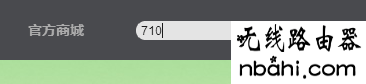
点击 下载,即可看到软件版本,选择对应硬件版本的最新软件下载。
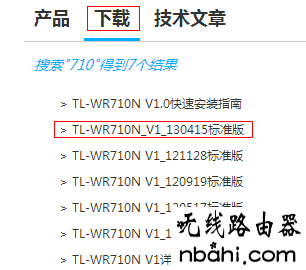
下载之后按照软件升级指导进行操作。
![]()
如果按上述排查方法操作后,问题仍然无法解决,请登录路由器管理界面选择 系统工具 >> 系统日志,复制系统日志并保存,如下图: